Ноутбук сильно греется при игре или работе. Причины и что делать
В данной статье мы расскажем почему при игре или работе ноутбук сильно нагревается (греется) и что вы уже сейчас можете сделать для решения данной проблемы.
В процессе работы ноутбука его компоненты потребляют электричество, выделяя при этом тепло. Современные лэптопы сконструированы таким образом, чтобы чрезмерное тепло не наносило вред компонентам, но со временем любая система охлаждения может выйти из строя, что приводит к перегреву оборудования.
Диагностика БЕСПЛАТНО.
+7 (812) 953-94-11, +7 (921) 984-75-12 (Каменноостровский пр-т, 42, м. Петроградская)
Признаки перегрева:
- Ноутбук самостоятельно выключается.
- Система тормозит или постоянно зависает.
- Вентилятор сильно шумит.
Если вы постоянно сталкиваетесь с одним из перечисленных признаков, то вам нужно обратить внимание на температуру процессора, видеокарты и жесткого диска. Посмотреть эти показатели можно с помощью специальных утилит (Speccy, AIDA64, HWMonitor).
Температура процессора и видеокарты не должна превышать 90 градусов при нагрузке. У винчестера верхняя граница намного ниже — около 60 градусов.
Если вы обнаружили, что ноутбук перегревается, то вам нужно срочно устранить причину этого негативного явления. Однако сначала эту самую причину придется правильно определить:
- Накопившаяся пыль внутри корпуса лэптопа.
- Вышедшая из строя система охлаждения (вентилятор перестает крутиться).
- Подсыхание термопасты на процессоре или видеокарте.
- Чрезмерная вычислительная нагрузка.
Это основные причины перегрева ноутбука. Могут быть и другие варианты, типа повреждений микрочипов или сбоев алгоритмов их работы, но это невозможно диагностировать в домашних условиях. Поэтому если указанные ниже советы по устранению перегрева вам не помогли, несите ноутбук в сервисный центр, пока он не сгорел.
Кулеры
Наиболее типичной и банальной историей можно назвать простое засорение кулера пылью. Видеокарта или процессор оборудуются собственными устройствами для охлаждения, и иногда необходимые отверстия, обеспечивающие выход воздуха, напрочь забиваются.
Пыль сбивается до состояния войлока, и внутри корпуса получается настоящее пекло. Прочистку стоит доверить профессионалу: часто требуется не только разобрать корпус, но и правильно снять сам вентилятор.
- Между блоком охлаждения и плоской поверхностью процессора или видеоплаты обычно наносится термопаста либо термопрокладка. Она улучшает качество охлаждения.
- Обычно через 3-5 лет она высыхает и изнашивается, её замена часто помогает восстановить адекватную температуру.
Смешная, но нередкая поломка – сдвиг кулера от фиксированного положения в плате. Может проявляться как дикий шум вентилятора, сопровождаемый плохим охлаждением. Для нормальной работы требуется поправить положение кулера, чтобы вентилятор и плата находились в параллельных плоскостях.
Причины
Наиболее частой и банальной причиной того, что перегревается видеокарта, является пыль. Разумеется, ее не должно быть внутри системного блока вообще. Скапливаясь на поверхности видеокарты, она создает проблемы при работе. Пыль забивает кулеры, они начинают хуже вращаться, издают шумы и хуже охлаждают внутренности системника.
Осложняться работа кулера может и пересохшей смазкой его вращательного элемента. Вышедший из строя или не справляющийся с нагрузкой вентилятор – частая причина перегрева.
Еще одна причина, почему греется видеокарта, это пересыхание термопасты. Из-за этого ухудшается теплообмен. Если компьютеру больше года, то практически наверняка эта проблема имеет место быть.
Кроме того, нередка ситуация, когда пользователь не хочет покупать новую видеокарту, но хочет повысить ее производительность. В свободном доступе существует множество советов для «разгона» карты. Вот только при увеличении производительности повышается и нагрев. Поэтому, рискнув разогнать видеокарту, нужно позаботиться о дополнительном охлаждении для нее.
Боремся с перегреванием ноутбуков

Обычно на перегревания ноутбука не обращаешь внимания: «Ну греется себе, и пусть греется». Но когда на улице +35°С а на руках держишь еще более горячую штучку, начинаешь задумываться, а не пора ли что-то менять. Поехать в страну, где по-прохладнее, или купить новый ноутбук в алюминиевом корпусе? А может стоит просто принять какие-то меры против перегревания?
Статья представлена благодаря Уважаемому coderun, который предоставил инвайт на Хабр, за что ему большое спасибо.
Что же приводит к перегреванию?
Далее приведен ряд основных факторов которые приводят к перегреванию ноутбука.
Климатические условия (не путать с глобальным потеплением!)

Наверное первая по частоте причина перегревания ноутбуков. Ведь зимой, когда на улице холодно, дома тоже не жарко (привет коммунальным службам города Киева и лично Лёне), то окружающая температура сама способствует охлаждению устройств. Но как только приходит лето, +35°С на улице, переводят ноутбуки в разряд нагревательных плит, на которых легко можно поджарить яичницу.
Для борьбы с данным фактором можно запастись внешними охлаждающими устройствами, т. к. охлаждающие подставки для ноутбуков. В интернете множество обзоров существующих решений, Google Вам в помощь. Для себя приобрел Belkin F5L001 Cooling Platform через eBay. Подставка обошлась в £10.42 с доставкой из Англии.
Халатность производителей

Иногда при разработке устройств, спеша выпустить их на рынок, допускают ошибки. Среди таких ошибок могут быть как слабая система кондиционирования, так и неправильно выбранный материал корпуса. Часто запихнув множество новых технологичных вещей в маленькую коробочку не хватает места чтобы сделать хорошую разводку охлаждающей системы.
К примеру в моем ноутбуке стоит один вентилятор и разведен медных радиатор из-под вентилятора к какому-то микроконтроллеру. Все остальное оставлено без соответствующего охлаждения.
В случаях когда производитель признает свою ошибку, он отзывает всю бракованную партию, как например было с Sony VAIO TZ или Dell Latitude D410.
Бытовые причины
К ним относятся: залежи пыли внутри ноутбука, плохой подход холодного воздуха к системам охлаждения ноутбука (на подушку например ставите, что бы не пекло 🙂 ) и т. п. В этих случаях следует пересмотреть принцип работы с ноутбуком, сесть за стол например (сам понимаю что говорю чушь, но все же). А вот в борьбе с пылью необходимо заготовиться терпением, валокордином и прямыми руками (что бы валокордин не понадобился), вскрыть ноутбук и почистить от пыли. На заметку решившимся, сайт на котором описаны операции вскрытия множества ноутбуков разных производителей: repair4laptop.org
Программные причины, или чем загружена система?
Перегревание в данных случаях случается при использовании устройства при высоких нагрузках на HHD, процессоры и/или контроллеры.
Во моем случае, никаких сложных приложений я не запускал и в игрушки не играл. Но… (см. ниже)
Как же выявить перегревание?
Основным все же остается метод: дотронулся-горячее. Но для того чтобы следить за успехами охлаждения ноутбука, необходимо использовать программы слежения за температурой внутри ноутбука. Для каждой операционной системы, существуют свои программы, которые позволяют следить за температурой процессора, жесткого диска, скоростью вращения вентиляторов и т. п.
Для Windows


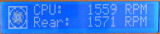
В Ubuntu
Используются модули-сенсоры. Для начала работы с ними необходимо выполнить несколько команд:
sudo apt-get install lm-sensors sensors-applet
sudo sensors-detect
На все вопросы sensors-detect отвечаем YES!
После этого, добавляем Hardware Sensors Monitor апплет на панель и делаем необходимые настройки. В конце проводим перезагрузку Xсов (что бы подхватились все модули сенсора). Вот так все в результате будет выглядить:

Для Mac OS
Тут, наверное, тоже все делается в две команды и пару щелчков мышкой, но рассказать как именно не могу, в виду отсутствия подходящего оборудования.
Определяем источник перегревания (на моем примере)
Идем по пунктам-факторам перегревания:
1. Климатические условия. Да дома жарковато, поэтому решил проблему покупкой подставки под ноутбук. Помогло градусов на 10. Но все равно, периодически датчики температуры на ядрах фиксировали температуру выше 65°С.
2. Халатность производителей. Отбросил, т. к. не нашел ни одного поста о проблемах со своей моделью ноутбука (Sony VAIO VGN-FZ).
3. Бытовые причины. Сделал из досточки ровную гладкую подставку под охлаждающую подставку (извиняюсь за тавтологию). Не помогло. Дрожащими руками разобрал ноутбук, аккуратно продул его от пыли (ее кстати оказалось не так и много). Закрыл, включил, ноутбук включился и первое время показывал температуру в пределах нормы (45-50°С). Но после пару часов работы вернулись прежних 65°С на ядрах.
4. Программные причины. Методика такая: смотрим что больше всего загружает систему, убиваем этот процесс и наблюдаем как изменится температура.
Для Windows подойдет даже встроенный Windows Task Manager. Для получения той же информации в Unix системами, можно использовать консольную команду top . Понаблюдав можно заметить что конкретно загружает процессор, даже когда Вы не производите никаких действий.
В моем случае это был vino-server. vino-server — это VNC сервер один из предустановленых пакетов в Ubuntu. «Та зачем он вообще нужен на ноутбуках?», — спросите Вы. По некоторым личным причинам, мне периодически нужно заходить на свой домашний ноутбук с работы и «двигать курсором» (так проще всего объяснить жене что нужно сделать, когда возникли проблемы).
После убивании всех процессоров vino-server ( killall vino-server ), система как-бы ожила и начала шевелиться с не виданной ранее скоростью. Далее отключил vino-server из автозагрузки: меню System->Preferences->Sessions->Startup Programs. А после перезагрузки, стало заметно что ноутбук греться меньше градусов на 20-25.
Для замены vino советую использовать x11vnc.
Результаты
Далее приведены замеры температуры ядра процессора и HDD при различных комбинациях:
| Устройство | подставка + vino | подставка + |
||
|---|---|---|---|---|
| HDD | 65-70°С | 63-67°С | 45-46°С | 51-52°С |
| Ядра | 70-75°С | 63-67°С | 43-45°С | 49-52°С |
Замеры производились в один и тот же жаркий летний день (17.06.09), для большей чистоты эксперимента.
Заключение
Таким образом мне удалось понизить температуру ноутбука на 20-25 градусов. Надеюсь, кому-то мой опыт поможет побороть перегревание на своем ноутбуке.
Перегрев на ноутбуке
Проблема с повышением температуры может возникать и на ноутбуке. Причины ее те же, что и со стационарным ПК: много пыли, неработающий вентилятор, высохшая термопаста. Из-за того, что устройство ноутбука более компактное и “хитрое”, то разбирать его, а тем более чистить, если вы этого не делали до этого, не рекомендуется. Лучше сносите свой ноут в сервисный центр, чтобы опытные специалисты его правильно почистили , если необходимо, заменили вентилятор.
Важно! Если вы играете на своем ноутбуке, то неважно, греется он или нет, рекомендуется купить специальную подставку для охлаждения.

Итоги
В этой статье мы поговорили о главных причинах нагрева видеокарты в ноутбуке и ПК. Как мы выяснили, повышаться температура может как в играх, так и в простое. Прежде всего необходимо почистить карту от пыли, если это не помогло, то нужно заменить термопасту. Если заметно, что вентилятор плохо вращается, то нужно его заменить, делать это лучше прибегая к помощи специалиста. Не забывайте периодически (например, раз в пол года) очищать ПК от пыли, он прослужит вам верой и правдой очень долго. Надеемся, наши советы вам будут полезны!











